
- •Предисловие
- •Основные принципы работы AutoCad 2002
- •Создание чертежа
- •Создание нового чертежного файла
- •Установка среды чертежа
- •Открытие шаблона
- •1. Создание нового слоя
- •Color - цвет
- •LType – тип линии
- •2. Работа со слоями
- •Режим Object Snap
- •Масштаб
- •Средства черчения
- •1. Команды вычерчивания линий
- •2. Команды вычерчивания многоугольников
- •3. Команды вычерчивания окружностей, эллипсов и их дуг
- •4. Команды генерации текста
- •5. Команды нанесения штриховок
- •Средства редактирования
- •1. Средства редактирования чертежей
- •Размеры
- •1. Линейные размеры
- •2. Угловые размеры
- •3. Размеры дуг и окружностей
- •4. Размеры в виде выноски
- •5. Допуски формы и расположения поверхности
- •6. «Быстрые» размеры
- •7. Команды редактирования размерного блока
Средства редактирования
1. Средства редактирования чертежей
С помощью данных команд, можно видоизменять свой чертеж, усложнять его, удалять ненужные или ошибочные элементы, редактировать тексты и образцы штриховок. Все описанные команды относятся к группе команд меню MODIFY.
![]()
Команда PROPERTIES - Используется для редактирования свойств объектов чертежа.
Вызов команды:
Командная строка: PROPERTIES
Выпадающее меню: Modify > PROPERTIES
Инструментальная панель: Standard Toolbar > PROPERTIES

Команда открывает диалоговое окно Properties (рис. 1), внешний вид которого одинаков для всех случаев, однако перечень доступных параметров зависит от типа редактируемого объекта. Если выбран один объект, отображается диалоговое окно со всеми доступными свойствами, характеризующими этот объект. При выборе нескольких объектов отображается диалоговое окно с параметрами, которые характеризуют общие свойства всех этих объектов. Если не выбран ни один объект, диалоговое окно отображает общие характеристики чертежа.
Быстрее всего можно открыть диалоговое окно Properties двойным щелчком по объекту, свойства которого необходимо редактировать.
Диалоговое окно Properties может постоянно находиться в графическом окне AutoCAD, при этом разрешен свободный ввод команд. Верхняя часть окна отображает параметры, характеризующие общие свойства объектов, а нижняя часть — индивидуальные характеристики данного объекта.
Предусмотрены следующие способы изменения значений параметров:
ввести новое значение параметра с помощью клавиатуры;
явно указать новые координаты точки на экране монитора (кнопка Pick Point);
выбрать новое значение параметра из раскрывающегося списка;
выбрать новое значение параметра в диалоговом окне.
Диалоговое окно Properties содержит две вкладки: Categorized и Alphabetic (первая распределяет свойства объектов по категориям, вторая — по алфавиту), раскрывающийся список выбранных объектов и три кнопки.
Раскрывающийся список, расположенный в верхней части окна, содержит перечень выбранных объектов.
Кнопка Quick Select открывает диалоговое окно с тем же именем, с помощью которого можно быстро выбрать объекты для редактирования по их типу и свойствам.
Кнопка Select Objects диалогового окна Properties позволяет явно указать объекты, свойства которых необходимо модифицировать.
Кнопка Togglee value of PICKADD Sysvar разрешает (на кнопке символ +) или запрещает (на кнопке символ 1) добавлять объекты в набор для редактирования.
Д иалоговое
окно Quick Select (рис. 2) содержит четыре
раскрывающихся списка, список свойств
объектов, кнопку-переключатель, кнопку
Select Object и панель How to apply.
иалоговое
окно Quick Select (рис. 2) содержит четыре
раскрывающихся списка, список свойств
объектов, кнопку-переключатель, кнопку
Select Object и панель How to apply.
Раскрывающийся список Apply To определяет, применять или не применять критерий выбора ко всему чертежу. Если имеется текущий набор объектов, то критерий применяется к этому набору. Если текущий набор объектов отсутствует, критерий применяется к объектам всего чертежа.
Кнопка Select Objects позволяет явно указать объекты, к которым необходимо применить критерий выбора. Программа AutoCAD разрешает создавать такие наборы, если включена кнопка выбора Include In New Selection Set панели How to Apply и сброшен флажок Append to Current Selection Set. Для возвращения в диалоговое окно Quick Select после создания набора объектов необходимо нажать клавишу ENTER.
Раскрывающийся список Object Туре позволяет выбрать тип объекта для фильтра, по умолчанию — Multiple. Если имеется текущий набор объектов, то в списке представлены только типы объектов данного набора. Если текущий набор объектов отсутствует, в списке представлены все доступные в системе AutoCAD типы объектов.
Список Properties позволяет выбрать свойство объекта для фильтра. Это свойство, в свою очередь, определяет параметры, доступные в раскрывающихся списках Operator и Value.
Раскрывающийся список Operator позволяет задать способ выбора: равно, не равно, больше или меньше.
Раскрывающийся список Value позволяет определить значение свойства.
Панель How to Apply определяет, из каких объектов, соответствующих или не соответствующих критериям выбора, должен состоять новый набор. Панель содержит две кнопки выбора.
Include In New Selection Set разрешает включать в набор только объекты, соответствующие критериям выбора.
Exclude from New Selection Set разрешает включать в набор только объекты, не соответствующие критерию выбора.
Команда ARRAY - Тиражирует изображение графического примитива или их группы в заданной прямоугольной или круговой структуре.
Вызов команды:
Командная строка: ARRAY (AR)
Выпадающее меню: Modify > ARRAY
Инструментальная панель: Modify > ARRAY
В ответ на команду система открывает диалоговое окно Array. Окно содержит две кнопки выбора, информационное поле, панель и кнопку.
Кнопка выбора Rectangular Array устанавливает копирование выбранных объектов в виде прямоугольного массива.
Кнопка выбора Polar Array устанавливает копирование выбранных объектов в виде кругового массива.
Кнопка Select Object позволяет перейти в режим указания объектов, массив из которых необходимо создать.
Информационное поле отображает вид создаваемого массива.
Панель служит для ввода параметров массива.
В зависимости от выбора пользователя Rectangular Array или Polar Array состав компонентов панели изменяется. В режиме создания прямоугольного массива панель ввода параметров содержит следующие компоненты (рис.3).
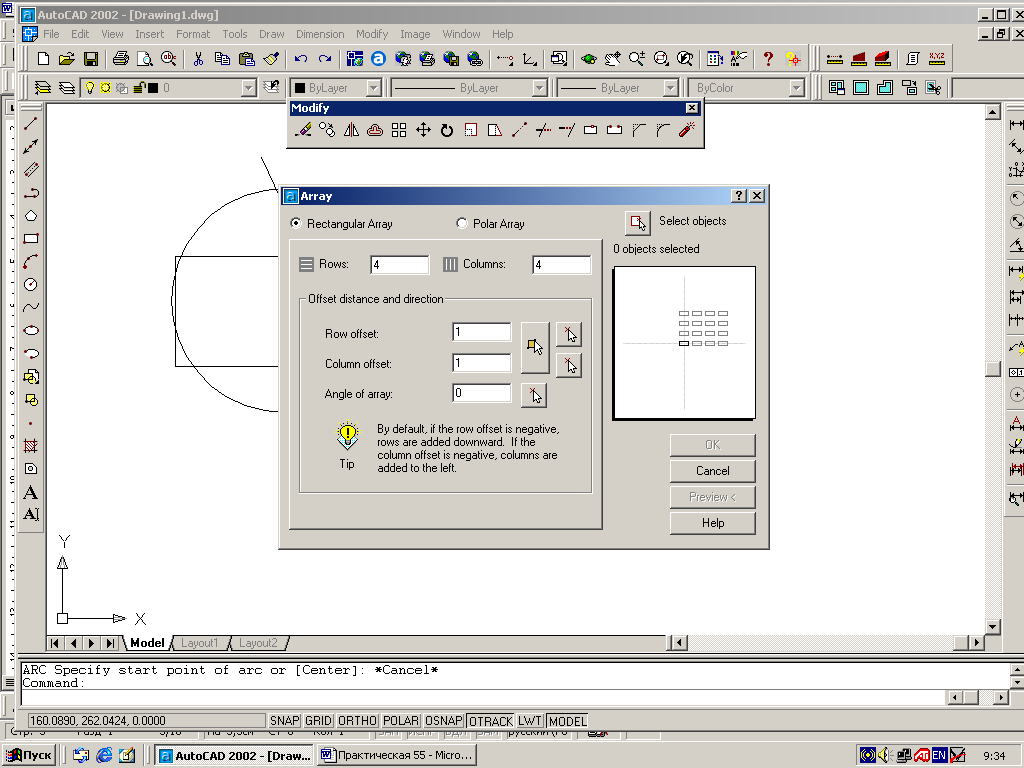
Рис. 3. Ввод данных для тиражирования выбранных объектов в прямоугольный массив
Поле ввода Rows служит для задания числа строк прямоугольного массива. Поле снабжено контекстным меню.
Поле ввода Columns служит для задания числа столбцов прямоугольного массива. Поле снабжено контекстным меню.
Поле ввода Row offset служит для задания расстояния между строками массива. Поле снабжено контекстным меню.
Поле ввода Column offset служит для задания расстояния между столбцами массива. Поле снабжено контекстным меню.
Поле ввода Angle of array служит для задания угла наклона осей, вдоль которых строится массив. Поле снабжено контекстным меню.
Кнопка Pick Both Offsets позволяет задать расстояния между строками и столбцами массива, указав на графическом экране две произвольные точки. При этом расстояние между строками равно разности координат указанных точек вдоль оси X, а расстояние между столбцами равно разности координат указанных точек вдоль оси Y.
Кнопка Pick Row Offset позволяет задать расстояние между строками массива, указав на графическом экране две произвольные точки.
Кнопка Pick Column Offset позволяет задать расстояние между столбцами массива, указав на графическом экране две произвольные точки.
Кнопка Pick Angle of Array позволяет задать угол наклона осей массива, указав на графическом экране две произвольные точки.
В режиме создания полярного массива панель ввода параметров содержит следующие компоненты (рис. 4).
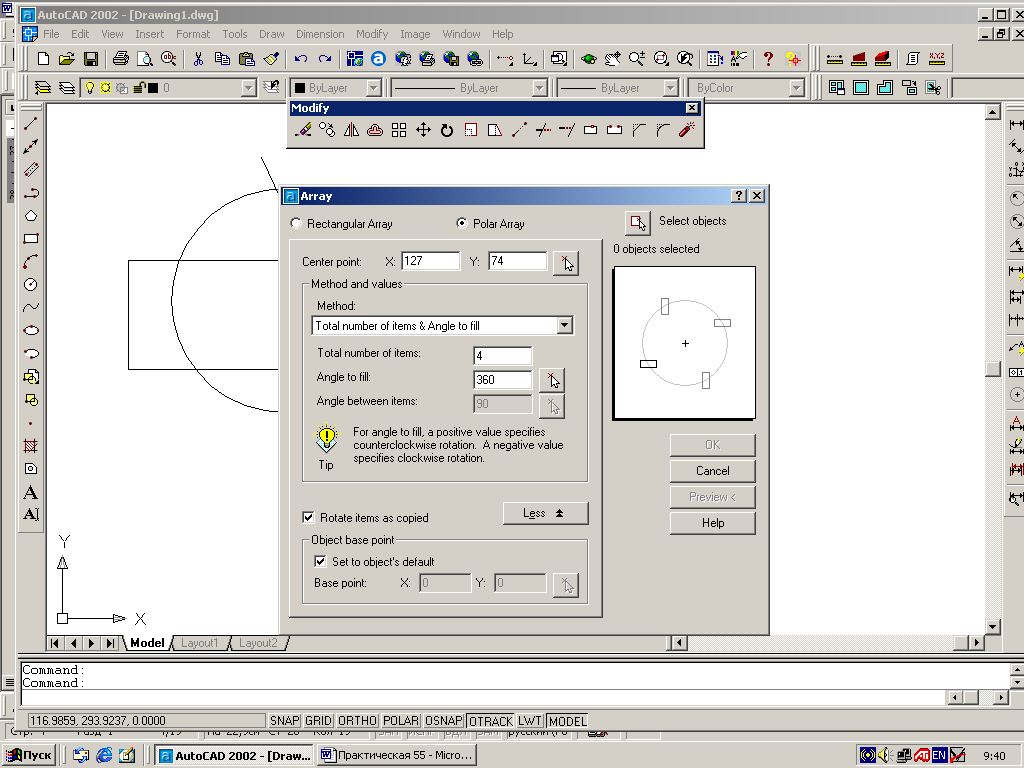
Рис. 4. Ввод данных для тиражирования выбранных объектов в круговой массив
Поля ввода Center point X:, Y: служат для задания координат центра массива. Поля снабжены контекстным меню.
Кнопка Pick Center Point позволяет задать центр массива, указав на графическом экране произвольную точку;
Раскрывающийся список Method позволяет выбрать режим создания полярного массива:
Total number of items & Angle to fill — создание массива с определенным числом элементов, равномерно распределенных в пределах заданного угла;
Total number of items & Angle between items — создание массива с определенным числом элементов и заданным угловым шагом;
Angle to fill & Angle between items — создание массива элементов, расположенных в пределах определенного угла с заданным угловым шагом.
Поле ввода Total number of items служит для задания общего числа элементов массива. Поле снабжено контекстным меню.
Поле ввода Angle to fill служит для задания угла, в пределах которого размещаются элементы массива. Поле снабжено контекстным меню.
Поле ввода Angle between items служит для задания углового шага между элементами массива. Поле снабжено контекстным меню.
Флажок Rotate items as copied разрешает режим, при котором объекты создаваемого массива поворачиваются на соответствующий угол;
Кнопка More открывает дополнительную панель Object base point, позволяющую задать положение базовой точки объекта (точки, расстояние до которой от центра массива остается постоянным).
Панель Object base point содержит следующие компоненты.
Флажок Set to object's default разрешает использовать режим определения базовой точки, принятой для данного объекта по умолчанию:
точка центра для окружностей и эллипсов;
первый угол для многоугольников и прямоугольников;
начальная точка для линий, полилиний, сплайнов и лучей;
точка вставки для блоков и текста;
средняя точка для конструкционных линий.
Поля ввода Base point X:, Y: служат для задания координат базовой точки объекта, которая отличается от принятой по умолчанию.
Кнопка Pick Base Point позволяет задать базовую точку объекта, указав на графическом экране произвольную точку.
После задания всех необходимых параметров и выбора кнопки ОК система производит построение массива элементов и завершает работу с командой.
Для многих пользователей системы AutoCAD привычнее и удобнее работа с командной строкой. В этом случае команда ARRAY вводится с префиксом.
Вызов команды:
Командная строка: -ARRAY (-AR)
Первый запрос системы в ответ на команду:
Select objects:
Выберите объекты:
Укажите один или группу графических примитивов любым известным способом. Предполагается, что если указать группу примитивов, то вся она будет многократно тиражирована в заданной структуре.
Второй запрос системы:
Enter the type of array [Rectangular/Polar] <R>:
Введите тип массива прямоугольный (R) или круговой (Р) <параметр по умолчанию>:
Дальнейший диалог с системой радикально зависит от ответа на второй запрос системы.
Если пользователь выбрал параметр R, система формирует прямоугольный массив размноженных объектов чертежа. При этом оригинальный, размножаемый объект чертежа располагается в левом нижнем углу создаваемого массива подобных объектов. Сам массив растет вверх и вправо. При желании пользователь может заставить массив объектов расти вниз и влево.
Enter the number of rows (—) <1>:
Введите количество строк в массиве (—) <значение по умолчанию>:
Ввести с помощью клавиатуры число, определяющее количество строк в массиве.
Enter the number of columns (|||) <1> 2
Введите количество столбцов в массиве (|||)<значение по умолчанию>:
Ввести с помощью клавиатуры число, определяющее количество столбцов в массиве.
Enter the distance between rows or specify unit cell (—):
Введите расстояние между строками или размер ячейки (—):
Ввести с помощью клавиатуры число, определяющее расстояние между строками в массиве подобных объектов. Если число положительное, то строки будут добавляться сверху. В противном случае строки будут добавляться снизу.
Specify the distance between columns (|||):
Задайте расстояние между столбцами(|||):
Ввести с помощью клавиатуры число, определяющее расстояние между столбцами в массиве подобных объектов. Если число положительное, то столбцы будут добавляться справа. В противном случае столбцы будут добавляться слева.
Если пользователь выбрал параметр Р, система формирует круговой массив подобных элементов. Массив формируется по заданным:
координатам центра массива;
числу объектов в массиве (включая исходный объект);
углу заполнения или углу между объектами массива.
Specify center point of array:
Задайте координаты точки центра массива:
Указать центральную точку массива любым известным способом.
Enter the number of items in the array:
Введите число элементов в массиве:
Указать целое число объектов в массиве.
Specify the angle to fill (+=ccw, - =cw) <360>:
Задайте угол заполнения (+ = прстр, - = постр) <360>:
Указать угол в градусах между первым и последним объектами массива относительно центральной точки. Положительное значение означает вращение против часовой стрелки, отрицательное — по часовой стрелке.
Rotate arrayed objects? [Yes/No] <Y>:
Поворачивать объекты при копировании? <параметр по умолчанию>
При выборе ответа по умолчанию скопированные объекты будут поворачиваться относительно чертежа в соответствии с поворотом самого массива. Обратный ответ означает неизменное положение объектов независимо от их положения в массиве.
Команда BREAK - Дает возможность удалить часть отрезка, полилинии, дуги, окружности, эллипса, сплайна, прямой или луча, разбивая указанные примитивы на два примитива одинакового типа.
Вызов команды:
Командная строка: BREAK (BR)
Выпадающее меню: Modify > BREAK
Инструментальная панель: Modify > BREAK
Первый запрос системы в ответ на команду:
Select object:
Выберите объект:
Укажите разрываемый графический примитив любым известным способом.
Второй запрос системы:
Specify second break point or [First point]:
Задайте вторую точку или ...:
Укажите любым известным способом вторую точку разрыва на графическом примитиве. Точка выбора объекта в этом случае принимается системой в качестве точки начала разрыва.
Иные возможные ответы на второй запрос системы:
Specify second break point or [First point]:
Задайте вторую точку или ...:
F используется, если необходимо задать первую точку разрыва, не совпадающую с точкой выбора объекта, при этом система инициирует дополнительные запросы:
Specify first break point:
Введите первую точку:
Specify second break point:
Введите вторую точку:
@ используется, если необходимо разорвать объект, не удаляя его части, в этом случае первая и вторая точки разрыва совпадают.
Команда CHAMFER - Осуществляет усечение двух пересекающихся отрезков, лучей, прямых или линейных сегментов полилинии — создает фаску.
Вызов команды:
Командная строка: CHAMFER (СНА)
Выпадающее меню: Modify > CHAMFER
Инструментальная панель: Modify > CHAMFER
В ответ на команду система выдает сообщение о текущем наборе параметров, который AutoCAD использует по умолчанию, и первый запрос:
(TRIM mode) Current chamfer Distl = 10.0000,
Dist2 = 10.0000 Режим TRIM. Текущие катеты фаски: Distl = 10.0000,
Dist2=10.0000 Select first line or [Polyline/Distance/Angle/Trim/Method]:
Укажите первый отрезок или ...:
Если нет необходимости изменять текущий набор параметров, то укажите графическим курсором первый отрезок, после этого система выдаст второй запрос:
Select second line:
Укажите второй отрезок:
Указать графическим курсором второй отрезок.
Иные возможные ответы на первый запрос системы:
D используется, если необходимо создать фаску при известной длине катетов на первом и втором выбранном отрезке.
А используется, если необходимо создать фаску при известных длине катета на первом выбираемом отрезке и значении угла в градусах, измеряемом относительно первого выбранного отрезка.
Т разрешает или не разрешает подрезать исходные отрезки при выполнении команды CHAMFER.
М позволяет выбрать один из наборов параметров по умолчанию.
Команда COPY - Обеспечивает создание одной или нескольких копий одного или группы графических примитивов.
Вызов команды:
Командная строка: COPY (CO)
Выпадающее меню: Modify > COPY
Инструментальная панель: Modify > Copy Object
Первый запрос системы в ответ на команду:
Select objects:
Выберите объекты:
Укажите один графический примитив или их группу любым известным способом. Предполагается, что если указана группа примитивов, то вся она будет скопирована.
Второй запрос системы:
Specify base point or displacement, or [Multiple]:
Задайте базовую точку или перемещение или ...:
Возможны два варианта ответа на запрос по умолчанию: указать базовую точку, а затем вторую точку или задать смещение относительно точки выбора объекта.
Действия в первом случае: укажите базовую точку (точка, относительно которой предполагается копирование объектов) на одном из дублируемых объектов.
Запрос системы:
Specify second point of displacement or <use first point as displacement
Задайте вторую точку перемещения или <используйте координаты первой точки как смещение>
Укажите точку с помощью графического курсора или введите относительные координаты (префикс @). Вторая точка становится точкой на дубликате, которая соответствует первой точке на оригинале.
Действия во втором случае: введите координаты точки смещения относительно точки выбора объекта (префикс @ при задании координат не используется). Следующий запрос системы:
Specify second point of displacement or <use first point as displacement>
Задайте вторую точку перемещения или <используйте координаты первой точки как смещение>:
Нажмите клавишу ENTER.
Команда ERASE - Используется для удаления из чертежа одного или нескольких выбранных объектов.
Вызов команды:
Командная строка: ERASE (E)
Выпадающее меню: Modify > ERASE
Инструментальная панель: Modify > ERASE
Первый запрос системы в ответ на команду:
Select objects:
Выберите объекты:
Укажите один или группу графических объектов любым известным способом. Предполагается, что если указана группа объектов, то вся она будет удалена.
Select objects:
Выберите объекты:
Система повторяет подобные запросы неограниченное количество раз, до тех пор пока пользователь не нажмет клавишу ENTER.
Иные возможные ответы на запрос системы:
SI используется, если необходимо удалить только один объект.
L используется, если необходимо удалить последний вычерченный объект.
Команда EXPLODE - Расчленяет составные объекты (блок, размерный блок, полилинию, область, штриховку) на составляющие их части.
Вызов команды:
Командная строка: EXPLODE (X)
Выпадающее меню: Modify > EXPLODE
Инструментальная панель: Modify > EXPLODE
Первый запрос системы в ответ на команду:
Select objects:
Выберите объекты:
Укажите объект любым известным способом.
Система повторяет подобные запросы неограниченное количество раз, до тех пор пока пользователь не нажмет клавишу ENTER.
Результаты работы команды зависят от типа объекта.
Для блоков воздействие команды приводит к замещению блока дубликатами составляющих его объектов.
Для размеров воздействие команды приводит к замещению ассоциативного размера комбинацией объектов, его составляющих, и потере ассоциативности.
Для штриховки воздействие команды приводит к замещению штриховки составляющими ее отрезками и потере ассоциативности.
Для полилиний воздействие команды приводит к замещению полилинии комбинацией дуг и отрезков и потере толщины этих линий.
Для области воздействие команды приводит к замещению области граничными объектами.
Команда EXTEND - Удлиняет указанный графический примитив (дугу, отрезок, открытую полилинию, луч, сплайн) до выбранной кромки (граничной кромкой могут быть дуги, окружности, отрезки, полилинии, лучи, прямые, сплайны, текст).
Вызов команды:
Командная строка: EXTEND (EX)
Выпадающее меню: Modify > EXTEND
Инструментальная панель: Modify > EXTEND
В ответ на команду система выдает сообщение, в котором приведены текущие значения двух системных переменных, управляющих процессом удлинения, а также первый запрос:
Current settings: Projection=UCS Edge=None
Select boundary edges ...
Select objects:
Выберите граничные кромки, указав их составляющие объекты:
Укажите графическим курсором объект на чертеже, до которого должен быть удлинен элемент чертежа. По мере указания граничных кромок соответствующие объекты помечаются — изображаются пунктирными линиями. После указания очередной граничной кромки система тут же предлагает указать следующую. Остановить эту последовательность запросов можно, нажав клавишу ENTER.
Второй запрос системы:
Select object to extend or [Project/Edge/Undo]:
Выберите объект, который нужно удлинить или ...:
Укажите графическим курсором обрабатываемый примитив. Указывать нужно тот край обрабатываемого примитива, который ближе располагается к граничной кромке. В противном случае система откажется выполнить удлинение примитива. При выборе примитива, который вообще не пересекается с указанной граничной кромкой, следует системное сообщение:
No edge in that direction.
В этом направлении пересечения нет.
Select object to extend or [Project/Edge/Undo]:
Выберите объект, который нужно удлинить или ...:
Иные возможные ответы на второй запрос системы:
Р используется, если необходимо изменить режим удлинения.
N указывает, что удлиняются только объекты, которые фактически пересекаются с заданной границей;
U указывает, что удлиняются все объекты, принадлежащие плоскости XY текущей системы координат, в том числе фактически не пересекающиеся с заданной границей;
V указывает, что удлиняются все объекты, которые пересекаются с границей в текущем виде.
Е используется, если необходимо изменить режим поиска пересечения, при этом система инициирует дополнительный запрос:
Enter an implied edge extension mode [Extend/No extend] <Extend>:
Введите параметр, определяющий режим поиска пересечения <параметр по умолчанию>:
Е разрешает удлинять объекты как до фактической границы, так и до воображаемой продолженной границы;
N разрешает удлинять объекты только до фактической границы. U отменяет последнюю операцию.
Команда FILLET - Осуществляет сопряжение дугой заданного радиуса отрезков, дуг, окружностей или линейных сегментов полилинии.
Вызов команды:
Командная строка: FILLET (F)
Выпадающее меню: Modify > FILLET
Инструментальная панель: Modify > FILLET
В ответ на команду система выдает сообщение о текущем наборе параметров, который программа AutoCAD использует по умолчанию, и первый запрос:
Current settings: Mode = TRIM, Radius = 5.0000
Текущие установки: режим TRIM, радиус 5.0000
Select first object or [Polyline/Radius/Trim]:
Укажите первый объект или ...:
Ответ на запрос по умолчанию: если нет необходимости изменять текущий набор параметров, то укажите графическим курсором первый сопрягаемый объект, после этого система выдаст второй запрос:
Select second object:
Укажите второй объект:
Ответ: укажите графическим курсором второй сопрягаемый объект.
Иные возможные ответы на первый запрос системы:
R используется, если необходимо выполнить сопряжение при известном численном значении радиуса сопряжения, при этом система инициирует дополнительный запрос:
Specify fillet radius <10.0000>:
Задайте радиус сопряжения:
Р используется, если необходимо выполнить сопряжение по всем вершинам полилинии, при этом система инициирует дополнительный запрос:
Select 2D polyline:
Выберите двухмерную полилинию:
Т разрешает или не разрешает подрезать исходные отрезки при выполнении команды FILLET, при этом система инициирует дополнительный запрос:
Enter Trim mode option [Trim/No trim] <Trim>:
Задайте желаемый режим Trim <параметр по умолчанию>:
Команда LENGTHEN - Позволяет изменить длину открытых объектов и центральные углы дуг.
Вызов команды:
Командная строка: LENGTHEN (LEN)
Выпадающее меню: Modify > LENGTHEN
Инструментальная панель: Modify > LENGTHEN
В ответ на команду система выдает запрос и список уточняющих параметров:
Select an object or [DEIta/Percent/Total/DYnamic]:
Укажите объект или ...:
Ответ на запрос по умолчанию: если указать какой-либо открытый объект, то система его измерит и сообщит пользователю длину этого объекта, а для дуги — центральный угол. Когда объект выбран, система повторяет первый запрос:
Select an object or [DEIta/Percent/Total/DYnamic]:
Укажите объект или ...:
Иные возможные ответы на первый запрос системы:
DE используется, если необходимо изменить размеры объекта на заданную величину (положительное значение увеличивает длину, отрицательное — уменьшает).
Р используется, если необходимо задать изменение размеров объекта в процентах по отношению к исходному (значение больше 100 увеличивает объект, меньше — сжимает).
Т используется, если необходимо задать изменение размеров объекта при его известных конечных размерах.
DY используется, если необходимо переместить конечную точку объекта в нужное местоположение в динамическом режиме (выравнивание объекта не изменяется).
Команда MIRROR - Создает зеркальное отражение существующих на чертеже примитивов или их групп относительно заданной оси симметрии. При этом оригиналы изображения можно сохранить или удалить.
Вызов команды:
Командная строка: MIRROR (Ml)
Выпадающее меню: Modify > MIRROR
Инструментальная панель: Modify > MIRROR
Первый запрос системы в ответ на команду:
Select objects:
Выберите объекты:
Укажите один или группу графических примитивов любым известным способом. Предполагается, что если указать группу примитивов, то вся она будет зеркально отражена относительно указанной оси симметрии.
Второй запрос системы:
Specify first point of mirror line:
Задайте первую точку оси отражения:
Укажите любым известным способом первую точку оси симметрии.
Третий запрос системы:
Specify second point of mirror line:
Задайте вторую точку оси отражения:
Последний запрос системы:
Delete source objects? [Yes/No] <N>:
Удалить исходные объекты? <параметр по умолчанию>:
Возможные ответы:
нажмите клавишу ENTER, если необходимо сохранить оригинал зеркально отражаемого объекта;
введите Y, если необходимо удалить исходные объекты.
Команда MOVE - Осуществляет перенос одного или группы графических примитивов без изменения их ориентации.
Вызов команды:
Командная строка: MOVE (M)
Выпадающее меню: Modify > MOVE
Инструментальная панель: Modify > MOVE
Первый запрос системы в ответ на команду:
Select objects:
Выберите объекты:
Укажите один или группу графических примитивов любым известным способом. Предполагается, что если будет указана группа примитивов, то вся она будет перенесена в новое место.
Второй запрос системы:
Specify base point or displacement:
Задайте базовую точку или перемещение:
Возможны два варианта ответа на запрос по умолчанию: указать базовую точку, а затем вторую точку или задать смещение относительно точки выбора объекта.
Действия пользователя в первом случае: укажите базовую точку (точка, относительно которой предполагается перенос объектов) на одном из перемещаемых объектов.
Следующий запрос системы:
Specify second point of displacement or <use first point as displacement>
Задайте вторую точку перемещения или <используйте координаты первой точки как смещение>:
Укажите вторую точку с помощью графического курсора или введите относительные координаты (напоминаем, что необходимо использовать префикс @). Вторая точка становится точкой, с которой совмещается базовая точка при переносе выбранной группы объектов.
Действия пользователя во втором случае:
введите координаты точки смещения относительно точки выбора объекта, если точно известно желаемое перемещение (префикс @ при задании координат не используется).
Следующий запрос системы:
Specify second point of displacement or <use first point as displacement>:
Задайте вторую точку перемещения или <используйте координаты первой точки как смещение>:
Нажмите клавишу ENTER.
Команда OFFSET - Строит примитив, подобный другому графическому примитиву. Новый, подобный примитив проходит через заданную точку на чертеже или на заданном расстоянии от исходного.
Вызов команды:
Командная строка: OFFSET (О)
Выпадающее меню: Modify > OFFSET
Инструментальная панель: Modify > OFFSET
Первый запрос системы в ответ на команду:
Specify offset distance or [Through] <10.0000>:
Задайте величину постоянного смещения каждого объекта или... <значение по умолчанию>:
Если выбрать режим Through, то подобный объект будет построен проходящим через заданную впоследствии точку на чертеже.
Если выбрать режим Offset, то системе необходимо указать величину смещения (ввести числовое значение с помощью клавиатуры) и позицию относительно примитива-оригинала. Подобный элемент чертежа будет построен на заданном смещении от оригинала и в нужную сторону от него.
По умолчанию система всегда предлагает тот режим использования данной команды, который был применен в предыдущий раз.
Следующий запрос системы:
Select object to offset or <exit>:
Укажите объект для создания подобного или <выход>:
Укажите графическим курсором один исходный объект на чертеже.
Следующий запрос системы:
Specify point on side to offset:
Задайте точку на стороне смещения:
Указать графическим курсором точку с той стороны объекта, где желательно построить ему подобный.
Следующий запрос системы:
Select object to offset or <exit>:
Укажите объект для создания подобного или <выход>:
Возможные ответы:
явно укажите графическим курсором следующий исходный объект на чертеже, чтобы построить ему подобный, используя ту же величину смещения;
нажмите клавишу ENTER для завершения работы с командой.
Иной возможный ответ на первый запрос системы:
Т используется, если необходимо построить объект, подобный исходному,
Команда ROTATE - Обеспечивает поворот одного или группы графических примитивов вокруг заданной базовой точки.
Вызов команды:
Командная строка: ROTATE (RO)
Выпадающее меню: Modify > ROTATE
Инструментальная панель: Modify > ROTATE
В ответ на команду система выводит в окне команд сообщение о текущих значениях системных переменных, определяющих начало и управляющих положительным направлением отсчета углов, а затем выдает первый запрос:
Current positive angle in UCS:
ANGDIR=counterclockwise ANGBASE=0 Select objects:
Выберите объекты:
Укажите один или группу графических примитивов любым известным способом. Предполагается, что вся группа примитивов будет повернута относительно указанной впоследствии базовой точки.
Второй запрос системы:
Specify base point:
Задайте базовую точку:
Укажите базовую точку на экране дисплея любым известным способом.
Третий запрос системы:
Specify rotation angle or [Reference]:
Задайте угол поворота или ...:
Ответ на запрос по умолчанию:
укажите с помощью клавиатуры числовое значение угла поворота. Иной возможный ответ на третий запрос системы:
R используется, если необходимо повернуть объект относительно существующего угла; при этом система инициирует дополнительные запросы:
Specify the reference angle <0>:
Задайте относительный угол <значение по умолчанию>:
Введите числовое значение угла, если это значение известно.
Для автоматического определения значения угла нужно указать на примитиве две точки с помощью объектной привязки. Specify the new angle: Задайте новый угол:
Команда SCALE - Изменяет размеры одного или группы графических примитивов относительно указанной базовой точки.
Вызов команды:
Командная строка: SCALE (SC)
Выпадающее меню: Modify > SCALE
Инструментальная панель: Modify > SCALE
Первый запрос системы в ответ на команду:
Select objects:
Выберите объекты:
Укажите один или группу графических примитивов любым известным способом. Предполагается, что если указать группу примитивов, то вся она будет отмасштабирована относительно указанной впоследствии базовой точки.
Второй запрос системы:
Specify base point:
Задайте базовую точку:
Укажите базовую точку на экране дисплея любым известным способом.
Третий запрос системы:
Specify scale factor or [Reference]:
Задайте масштабный коэффициент или ...:
Ответ на запрос по умолчанию:
укажите с помощью клавиатуры числовое значение масштабного коэффициента. Масштабный коэффициент больше единицы приводит к увеличению размеров объекта, масштабный коэффициент меньше единицы приводит к уменьшению размеров объекта.
Иной возможный ответ на третий запрос системы:
R используется, если необходимо изменить размеры объекта относительно существующих объектов; при этом система инициирует дополнительные запросы:
Specify reference length <1>:
Задайте относительную длину <значение по умолчанию>:
введите числовое значение длины, если это значение известно;
для автоматического определения исходной длины нужно указать на примитиве с помощью объектной привязки две точки.
Команда STRETCH - Обеспечивает растягивание или сжатие объекта, путем перемещения его части, сохраняя при этом непрерывность связанных линий.
Вызов команды:
Командная строка: STRETCH
Выпадающее меню: Modify > STRETCH
Инструментальная панель: Modify -> STRETCH
Первый запрос системы в ответ на команду:
Select objects to stretch by crossing-window or crossing-polygon...
Select objects:
Укажите объекты для растяжения: предполагаемой секущей рамкой, секущей рамкой, секущим многоугольником ...
Выберите объекты:
Specify opposite corner:
Задайте противоположный угол:
Выберите один или группу графических примитивов указанным способом. Предполагается, что любые примитивы, полностью расположенные внутри рамки или многоугольника, будут перенесены без изменения их размеров.
Второй запрос системы:
Specify base point or displacement:
Задайте базовую точку или перемещение:
Возможны два варианта ответа на запрос по умолчанию: указать базовую точку, а затем вторую точку или задать смещение, если известна его величина.
Действия пользователя в первом случае:
укажите базовую точку (точка, относительно которой предполагается перемещение выбранной части объектов).
Следующий запрос системы:
Specify second point of displacement:
Задайте вторую точку перемещения:
Укажите вторую точку с помощью графического курсора или введите относительные координаты (напоминаем, что необходимо использовать префикс @). Вторая точка становится точкой, с которой совмещается базовая точка.
Действия пользователя во втором случае:
введите смещение в виде приращений по осям X, Y, Z или расстояния от базовой до второй точки и угла, если точно известно желаемое перемещение (префикс @ при этом не используется).
Следующий запрос системы:
Specify second point of displacement:
Задайте вторую точку перемещения:
Нажмите клавишу ENTER.
Команда TRIM - Обрезает существующий графический примитив (дугу, отрезок, открытую полилинию, луч, сплайн) до выбранной режущей кромки (граничной кромкой могут быть дуги, окружности, отрезки, полилинии, лучи, прямые, сплайны, текст).
Вызов команды:
Командная строка: TRIM (TR)
Выпадающее меню: Modify > TRIM
Инструментальная панель: Modify > TRIM
В ответ на команду система выдает сообщение, в котором приведены текущие значения двух системных переменных, управляющих процессом подрезания, а также первый запрос:
Current settings: Projection=UCS Edge=Extend
Select cutting edges...
Select objects:
Выберите режущие кромки, указав составляющие их объекты:
Укажите графическим курсором объект или объекты на чертеже, которые должны служить режущей кромкой. По мере указания граничных кромок соответствующие объекты помечаются — изображаются пунктирными линиями. После указания очередной граничной кромки система тут же предлагает указать следующую кромку. Остановить эту последовательность запросов можно, нажав клавишу ENTER.
Второй запрос системы:
Select object to trim or [Project/Edge/Undo]:
Выберите объект, который нужно обрезать или ...:
Укажите графическим курсором обрабатываемый примитив. Указывается тот край обрабатываемого примитива, который нужно обрезать. После указания очередного примитива система тут же предлагает указать следующий примитив. Остановить эту последовательность запросов можно нажатием клавиши ENTER. При выборе примитива, который вообще не пересекается с указанной режущей кромкой, следует системное сообщение:
Object does not intersect an edge.
Объект не пересекается с граничной кромкой.
Select object to trim or [Project/Edge/Undo]:
Выберите объект, который нужно обрезать или ...:
Иные возможные ответы на второй запрос системы:
Р используется, если необходимо изменить режим, обрезания в трехмерном пространстве; при этом система инициирует дополнительный запрос:
Enter a projection option [None/Ucs/View] <Lcs>:
Введите параметр, определяющий режим обрезания <параметр по умолчанию>:
N указывает, что обрезаются только объекты, которые фактически пересекаются с заданной режущей кромкой;
U указывает, что обрезаются все объекты, принадлежащие плоскости XY текущей системы координат, в том числе фактически не пересекающиеся с заданной границей;
V указывает, что обрезаются все объекты, принадлежащие плоскости, перпендикулярной текущему направлению взгляда, которые пересекаются с границей.
Е используется, если необходимо изменить режим поиска пересечения, при этом система инициирует дополнительный запрос:
Enter an implied edge extension mode [Extend/No extend] <Extend>:
Введите параметр, определяющий режим поиска пересечения <параметр по умолчанию>:
Е разрешает обрезать объекты как до существующей режущей кромки, так и до воображаемой продолженной кромки;
N разрешает обрезать объекты только до фактической режущей кромки.
U отменяет последнюю операцию.
